
WebUI1.5.xの2種類の簡単インストール方法の解説と注意点(SDXL対応)

皆様ご機嫌いかがですか、新宮ラリです。
日曜から昨日まで5日連続で動画を作ってヘトヘトになって、「明日こそはAI関連やらない!休むぞ!😤😤」と昨日決めたのに、気がつくとなぜか今noteをまとめています😅
さて今回は、
WebUI 1.5.0のシンプルなインストール方法の解説
既存のWebUIと新しいWebUI 2つの共存の仕方
WebUI上でSDXLとSD1.5の取り扱い方など
より実践的な技術を解説します。 それでは早速いきましょう。
動画での解説が見たい方は元動画はコチラです🤗↓
(※動画の時点ではSDXL0.9、WebUI1.5.0で説明しています。
5万円稼ぐ方法は動画内と、ツイッターにも書いています。期限あり🤴)
🐍PythonもGitもインストールされていない方
皆さんはもうすでにStable Diffusionをインストールされていると思いますが、 もしまだインストールされていなくて、 PythonやGitもインストールされていない方は、 こちらのリンク先の動画でインストール方法を解説していますのでご覧ください。 (動画1:10~)
ダウンロードするファイルはこのしおり👇に記載してあります。
新宮ラリGithubしおり
👽SDXLと新しいWebUI1.5を導入する方法
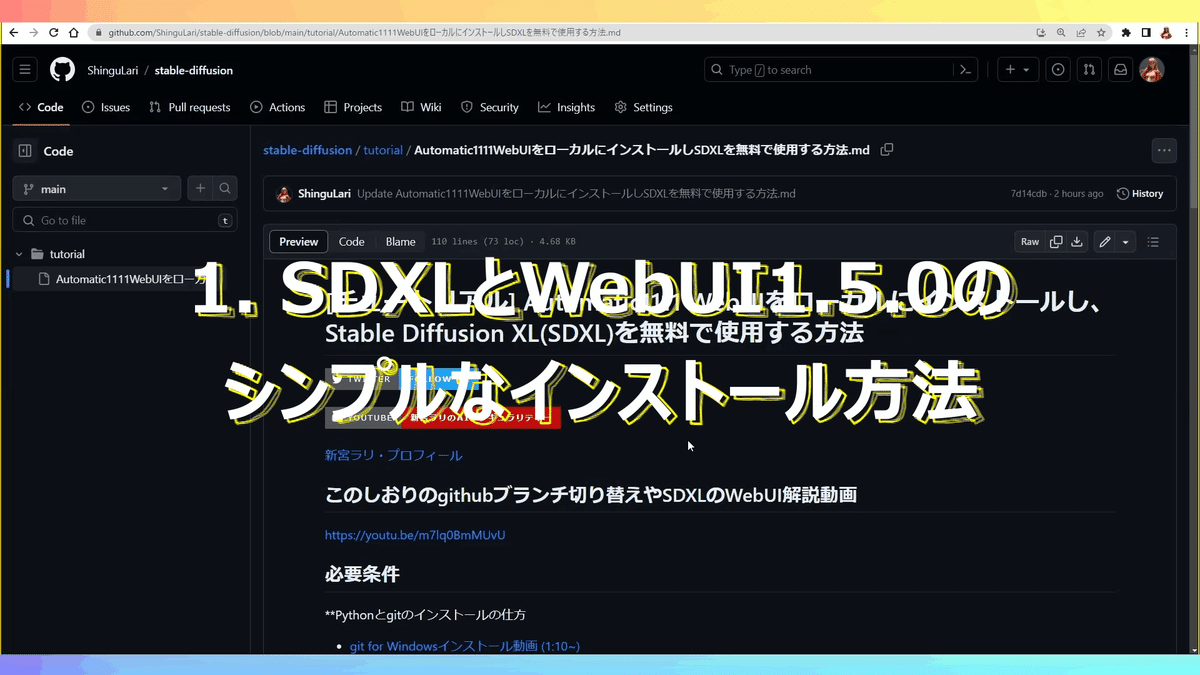
私の作ったGitHubのしおりに行ってください。(しおりに行か無くてもこのnoteだけでも完結します😄)
こちらのしおりの真ん中あたりに、手動インストール方法というのがあります。
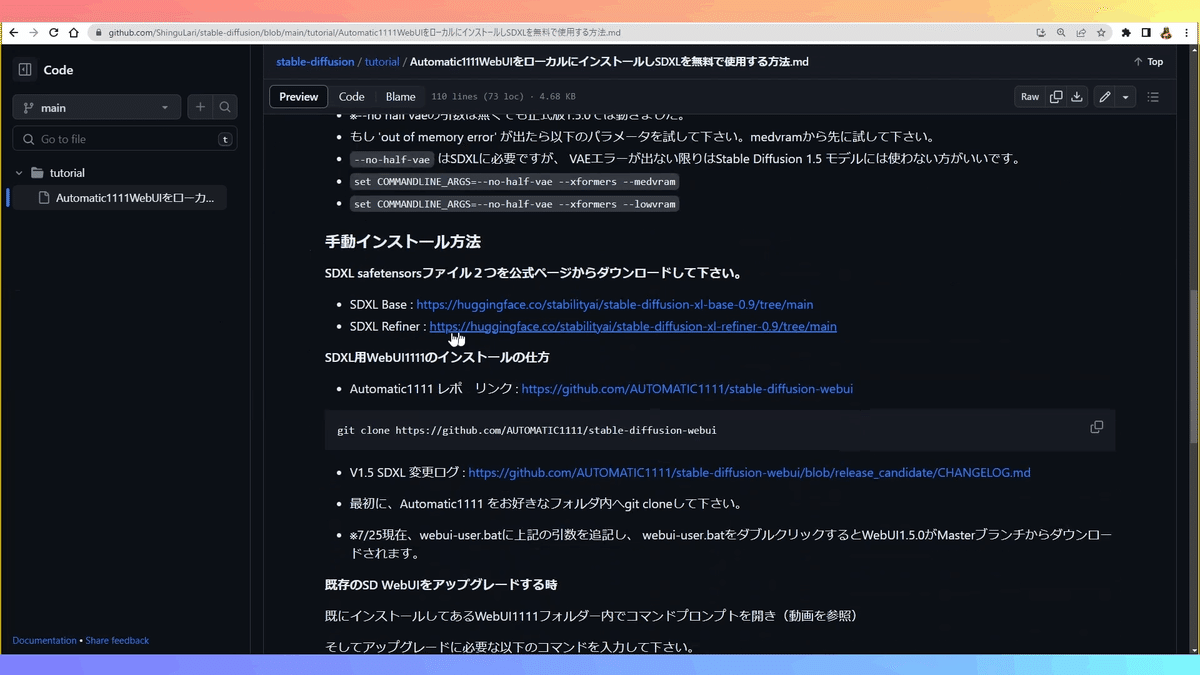
SDXL1.0BASEと、Refiner2つのモデルをダウンロードしてください。(必要だったらSDXL VAEも)
SDXL1.0 Base : https://huggingface.co/stabilityai/stable-diffusion-xl-base-1.0/tree/main
SDXL1.0 Refiner : https://huggingface.co/stabilityai/stable-diffusion-xl-refiner-1.0/tree/main
SDXL VAE : https://huggingface.co/stabilityai/sdxl-vae/tree/main
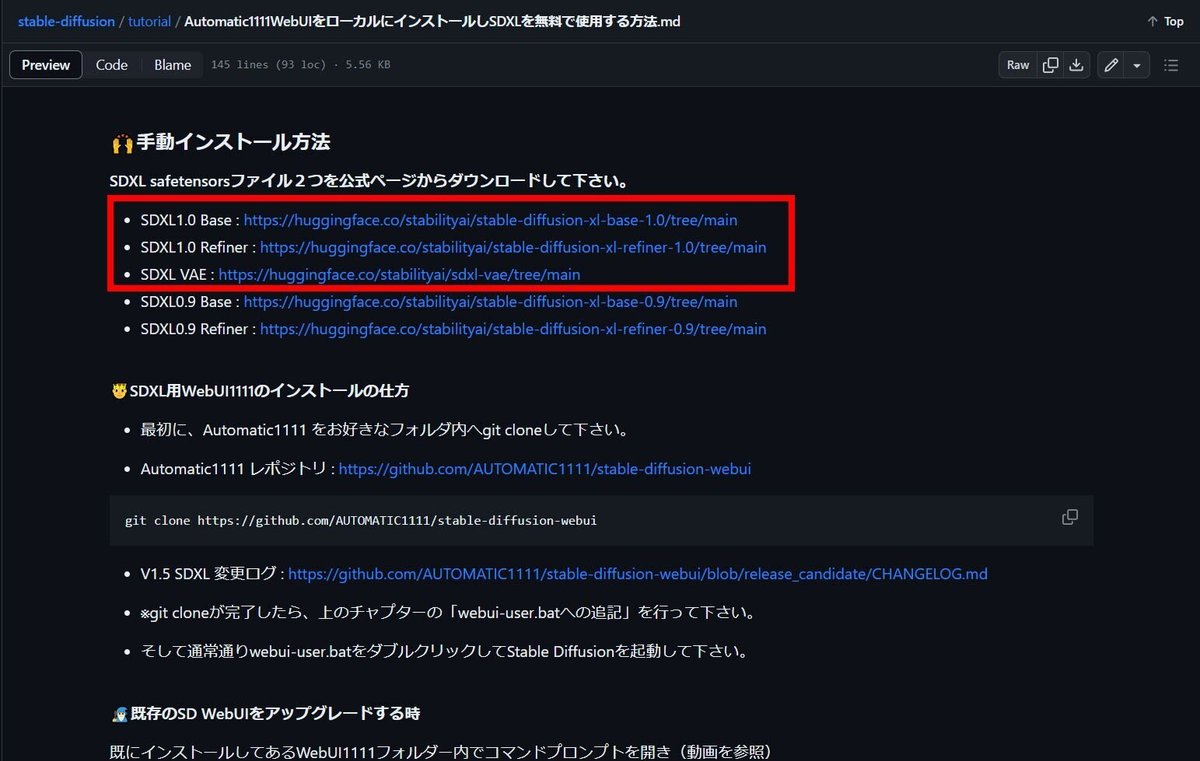
ダウンロードが終わりましたら、次にインストールしたい場所に適当にフォルダを作ってください。
私は名前をWebUI1111_1.5.0としました。(名前はなんでも良いです😺)
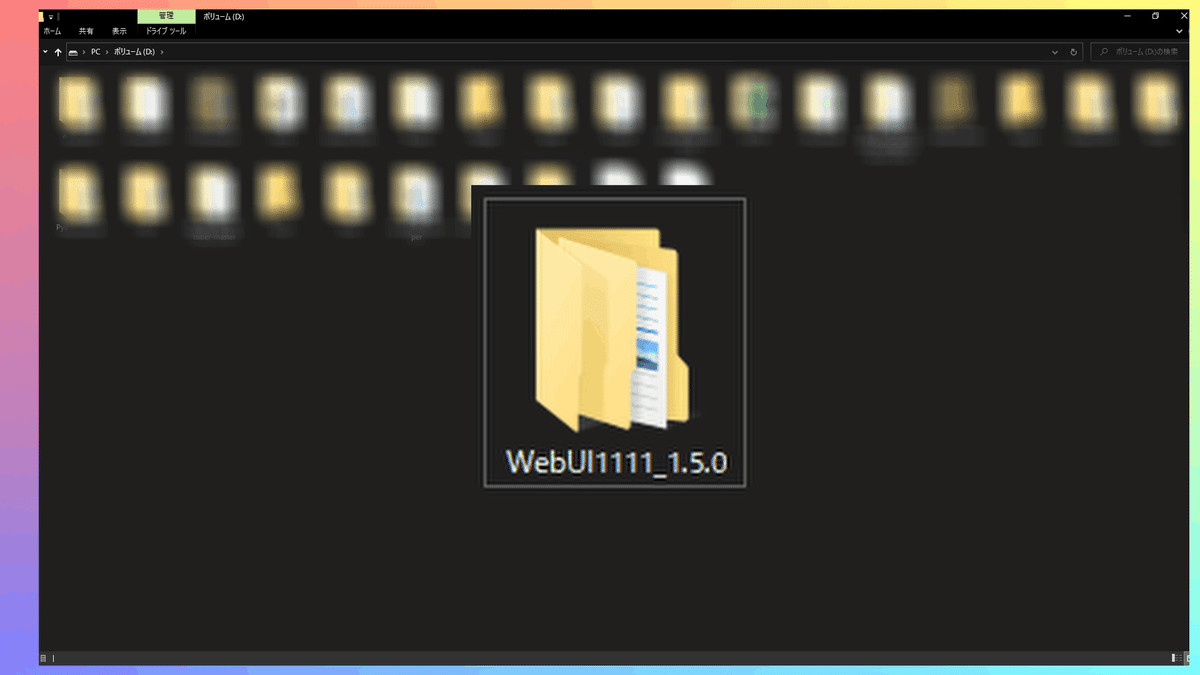
フォルダの中に入っていただいて、フォルダの上のアドレス欄でcmdと入力して、コマンドプロンプトを開いてください。
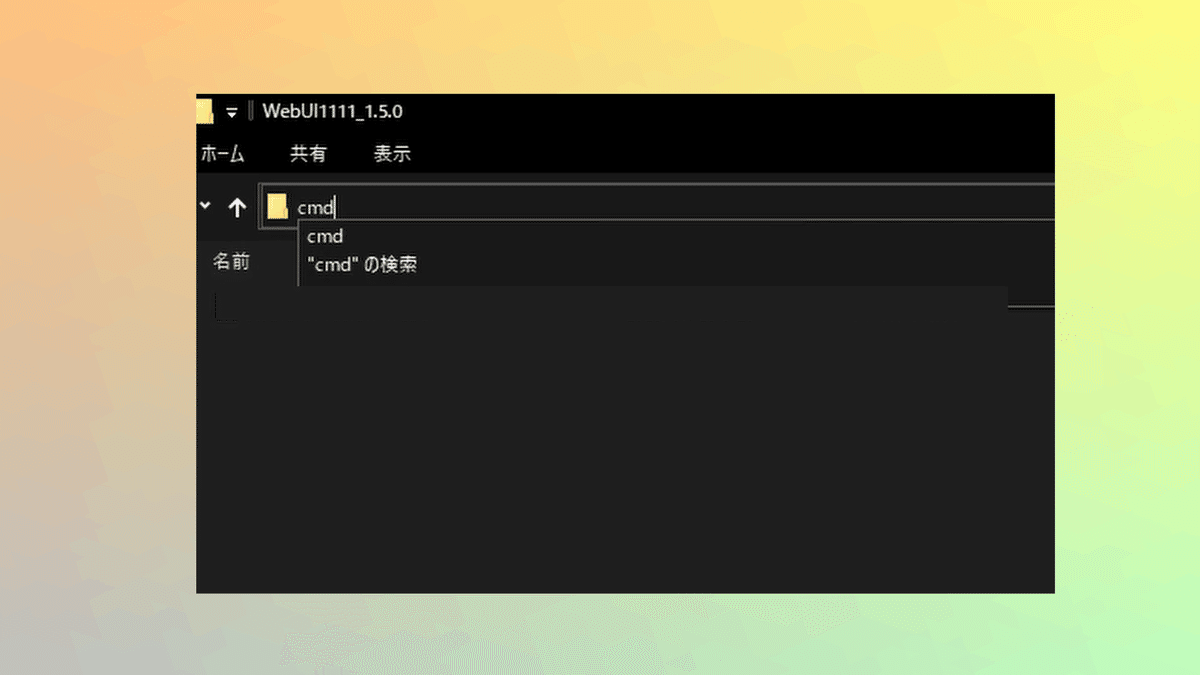
そしてしおりに書いてあります、git cloneのコードをコピーをしてください。(↓のコード)
git clone https://github.com/AUTOMATIC1111/stable-diffusion-webui次にコマンドプロンプト上でCtrl+Vを押してペースト、Enterキーを押すとこちらの内容のクローンが始まります。
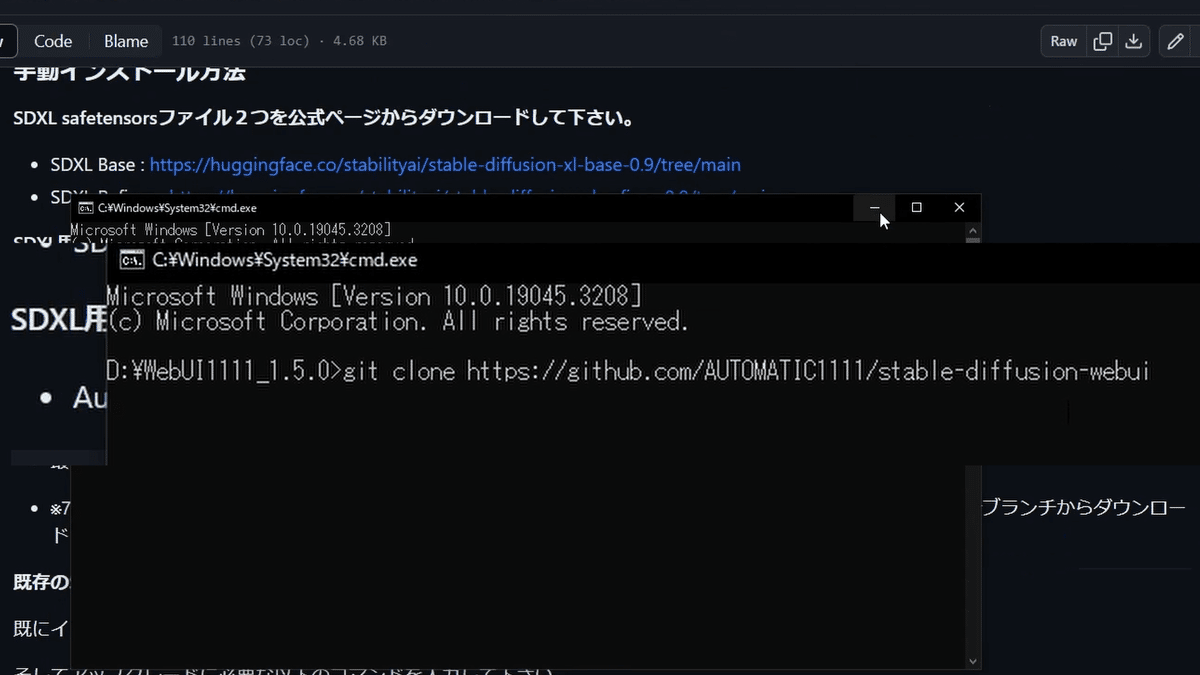
すべてクローンが終わりましたら、先ほどの作ったフォルダ内に行きますと stable-diffusion-webUIのフォルダができています。
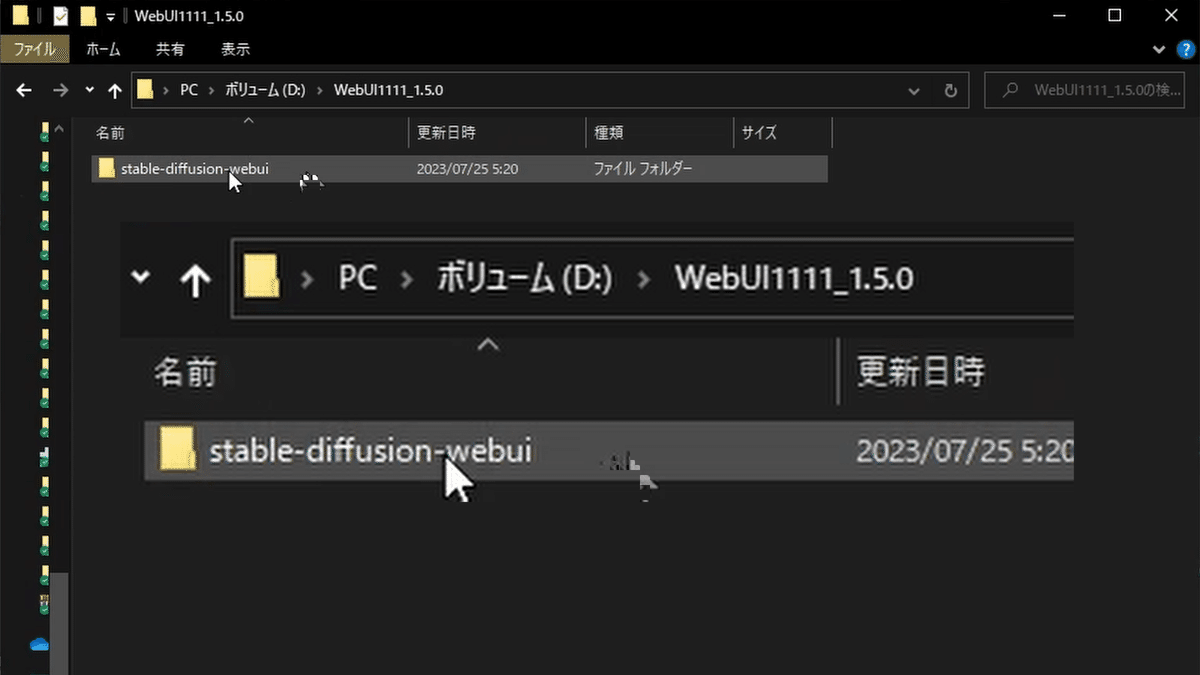
フォルダの中に入りまして。次にダウンロードしたSDXLモデルをコピーします。
SDXLモデル2つを選択し、右クリックで切り取り。
そしてstable-diffusion-webuiのフォルダの中に入って、models>stablediffusionに右クリックで貼り付けでモデルの移動ができます。
これでSDXLモデルのインストールは完了です。

次に、stable-diffusion-webuiのフォルダのwebui-user.batを右クリックして 編集を押して、メモ帳で中身が開きますので、私のしおりの上の方、webui-user.batへの追記というところに
set COMMANDLINE_ARGS=--xformersと書いてるコードをCtrl+Cでコピー。
先ほどのメモ帳に戻って、下から2番目のところ
set COMMANDLINE_ARGSって書いてあるところを選んでCtrl+Vでペーストしてください。

このまま保存するで保存が完了します。メモ帳を閉じて下さい。
webui-user.batのファイルをダブルクリックしてください。もし拡張子が表示されていないという方は、上の表示ボタンを押して ファイル拡張子にチェックを入れてください。

webui-user.batをダブルクリックしましたら、しばらくして必要なライブラリ等がダウンロードされます。
ダウンロードが終わりましたら、このようなURLが表示されますので、選択してCtrl+Cを押してください。

Webブラウザのアドレス欄にCtrl+VでペーストしてEnterキーを押しますと WebUI 1.5.1が立ち上がります。
下にVersion 1.5.1と書いてあるのが確認できると思います。(※撮影時点ではVer1.5.0)
これが既存のWebUIとは 別々にインストールする方法です。

💫既存のWebUIを 上書きしてインストールしたい場合
みなさまが既にインストールされているWebUIのフォルダの中に入ってください。
ちなみにこちらの作業をする前にWebUI自体をバックアップしておくことを オススメします。
バックアップ方法については、次のチャプターで説明します。
WebUIのフォルダのアドレス欄で またcmdと入れて、コマンドプロンプトを開いてください。

開きましたらしおりに書いております
git pull
コマンドをコピー。
次に先ほど開いたコマンドプロンプトにCtrl+Vでペースト。 Enterキーを押しますと最新のWebUI 1.5.0の内容に上書きされてインストールが始まります。

ここから先ほどと同じで、インストールが終わりましたら、またwebui-user.batを右クリック→編集を押していただいて、私のしおりに書いております
set COMMANDLINE_ARGS=--xformersのコードをコピーして、メモ帳の下から2行目のところに上書きの貼り付け。
これを上書き保存してから、webui-user.batをダブルクリックして起動してください。

🤗WebUI上でSDXLとSD1.5の取り扱い方法

WebUI 1.5.0の使い方は従来のものと同じです。
1つ違う点はSDXLは、画像データが1024で学習されているので 画像サイズは1024×1024がデフォルトです。
SD 1.5.0は512で学習されています。
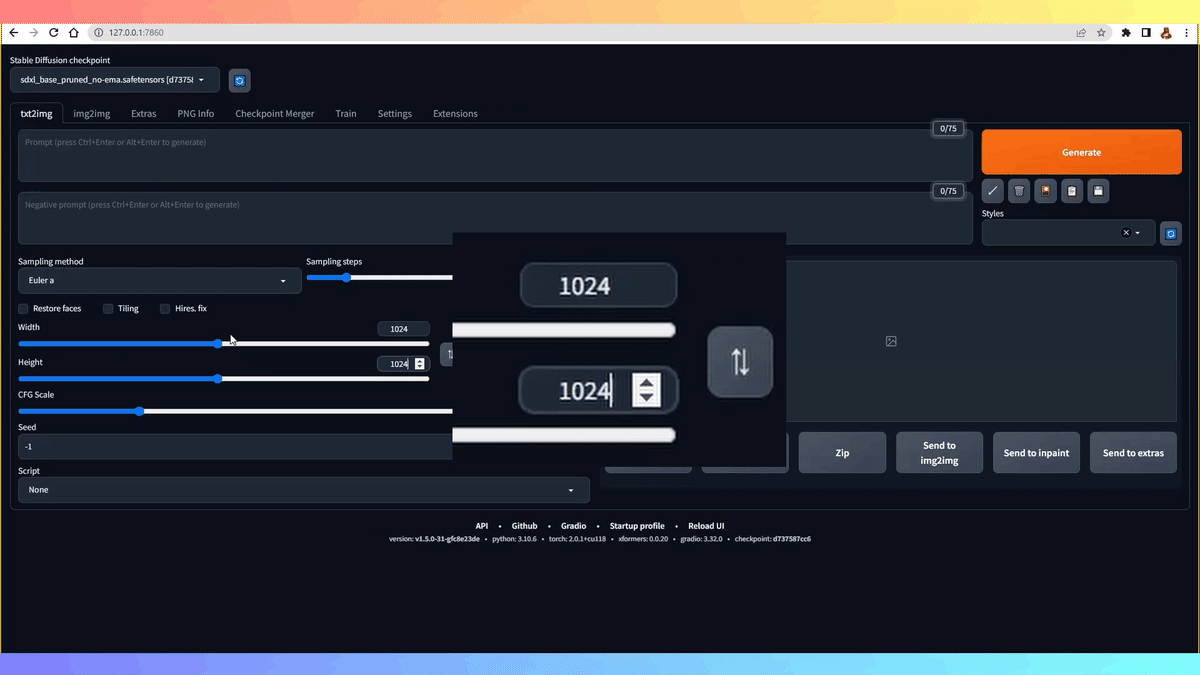
あとWebUIで使えるのは、SDXLはベースモデルのみです。

リファイナーモデルは使えません。(img2imgだけでRefiner使用可能ですがVRAM食います😊)
今後改善されて使えるようになる可能性はあります。
高解像度が必要なときは、こちらのハイレゾボタンを押して高解像度化してください。
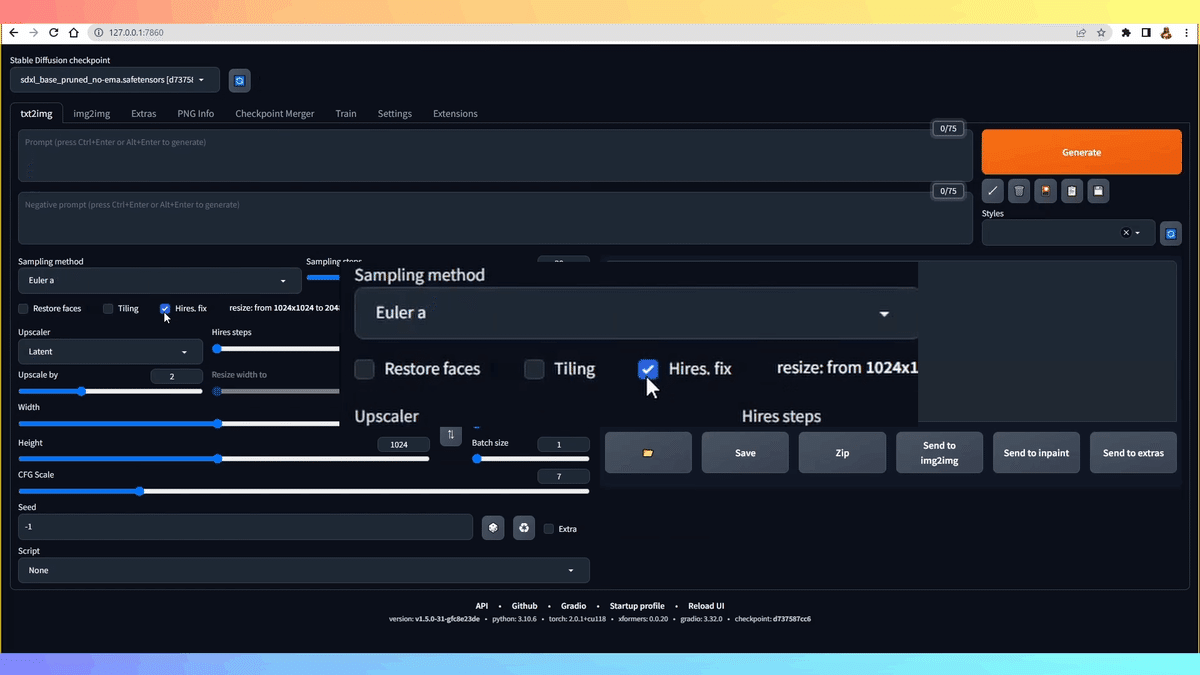
あと、もう1点はSDXLでSD 1.5のLoRaやコントロールネット、その他のエクステンションは動作しないのでご注意してください。
またお会いしましょう、さよなら~🤗🙌
記事が気に入りましたら、フォローとイイね!
そして良かったら投げコーヒーをポイっと☕💨サポートよろしくお願い致します🙏
この記事が気に入ったらサポートをしてみませんか?
